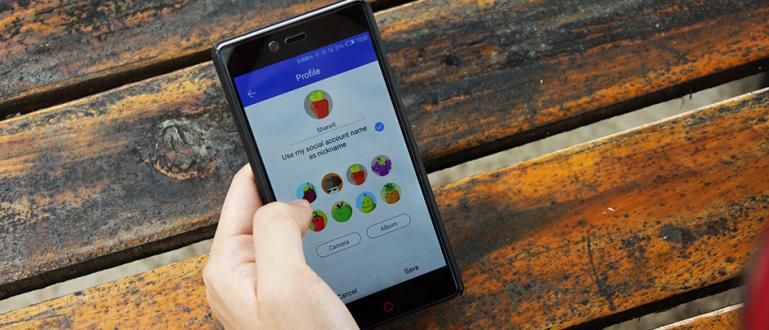উইন্ডোজ 8 বা উইন্ডোজ 10 এর টাস্ক ম্যানেজার সংস্করণে কিছু সুবিধা রয়েছে, যার মধ্যে একটি হল প্রোগ্রামটি সেট করা যা এটি প্রথম বুট হওয়ার পরে চলে এবং এটি উইন্ডোজ 10 সম্পূর্ণ এ টাস্ক ম্যানেজার ব্যবহার করার একটি সহজ উপায়।
কাজ ব্যবস্থাপক এটি একটি বৈশিষ্ট্য যা উইন্ডোজ ব্যবহারকারীরা ইতিমধ্যেই খুব পরিচিত। নতুন উইন্ডোজ 7 ব্যবহারকারীদের জন্য আপগ্রেড প্রতি জানালা 8 বা উইন্ডোজ 10 আপনি অবশ্যই উইন্ডোজ 7 এর টাস্ক ম্যানেজার সংস্করণ এবং উইন্ডোজ 8 এর টাস্ক ম্যানেজার সংস্করণের মধ্যে অনেক পার্থক্য খুঁজে পাবেন বা উইন্ডোজ 10.
উইন্ডোজ 8 বা উইন্ডোজ 10 এর টাস্ক ম্যানেজার সংস্করণে বিদ্যমান কিছু সুবিধা, যার মধ্যে একটি হল প্রোগ্রাম সেটিংস যা প্রথমবার চালানো হয় বুট বা স্টার্টআপ যা আগে দিয়ে যেতে হয়েছিল নিয়ন্ত্রণ প্যানেল বা আরও সহজে ব্যবহার করে CCleaner.
উইন্ডোজ 10 এবং উইন্ডোজ 8 এ টাস্ক ম্যানেজার ব্যবহার করার সম্পূর্ণ উপায়
টাস্ক ম্যানেজার সক্রিয় করার দুটি উপায় রয়েছে, যথা CTRL + Alt + Del কী সমন্বয় টিপে
 অথবা টাস্কবারে ডান-ক্লিক করে তারপর নির্বাচন করুন কাজ ব্যবস্থাপক
অথবা টাস্কবারে ডান-ক্লিক করে তারপর নির্বাচন করুন কাজ ব্যবস্থাপক
প্রক্রিয়া সেটিংস
চলমান অ্যাপ্লিকেশনের তালিকার কারণে Windows 10 টাস্ক ম্যানেজার ব্যবহার করা সহজ।
 যখন ক্লিক করুন আরো বিস্তারিত বিস্তারিত তথ্য দেখতে সম্পদ যা প্রতিটি অ্যাপ্লিকেশন ব্যবহার করে। গাঢ় রঙ, বড় চিহ্ন সম্পদ অ্যাপ্লিকেশন ব্যবহার করে।
যখন ক্লিক করুন আরো বিস্তারিত বিস্তারিত তথ্য দেখতে সম্পদ যা প্রতিটি অ্যাপ্লিকেশন ব্যবহার করে। গাঢ় রঙ, বড় চিহ্ন সম্পদ অ্যাপ্লিকেশন ব্যবহার করে।  আর এ্যাপ্লিকেশন চললে বেশ কিছু কার্যক্রম যেমন ব্রাউজার ওপেন হয় অনেক ট্যাব, বিস্তারিত দেখা যাবে সম্পদ প্রতি ট্যাব সক্রিয়
আর এ্যাপ্লিকেশন চললে বেশ কিছু কার্যক্রম যেমন ব্রাউজার ওপেন হয় অনেক ট্যাব, বিস্তারিত দেখা যাবে সম্পদ প্রতি ট্যাব সক্রিয়  টাস্ক ম্যানেজার প্রক্রিয়াটির বিশদ বিবরণও 3টিতে প্রদান করে পটভূমি প্রক্রিয়া, উইন্ডোজ প্রসেস এবং সিস্টেম প্রসেস.
টাস্ক ম্যানেজার প্রক্রিয়াটির বিশদ বিবরণও 3টিতে প্রদান করে পটভূমি প্রক্রিয়া, উইন্ডোজ প্রসেস এবং সিস্টেম প্রসেস.  আপনি যদি এমন একটি প্রক্রিয়া খুঁজে পান যা আপনি চলমান প্রক্রিয়া সম্পর্কে নিশ্চিত নন, তবে প্রক্রিয়াটিতে ডান ক্লিক করুন এবং নির্বাচন করুন অনলাইনে অনুসন্ধান করুন এবং স্বয়ংক্রিয়ভাবে এর মাধ্যমে তথ্য খুলবে ডিফল্ট ব্রাউজার.
আপনি যদি এমন একটি প্রক্রিয়া খুঁজে পান যা আপনি চলমান প্রক্রিয়া সম্পর্কে নিশ্চিত নন, তবে প্রক্রিয়াটিতে ডান ক্লিক করুন এবং নির্বাচন করুন অনলাইনে অনুসন্ধান করুন এবং স্বয়ংক্রিয়ভাবে এর মাধ্যমে তথ্য খুলবে ডিফল্ট ব্রাউজার. 
সিস্টেম পরিসংখ্যান
আপনার উইন্ডোজ পিসি বা ল্যাপটপের কার্যক্ষমতা সরাসরি খুঁজে বের করতে, প্রকৃত সময়, তারপর একটি গ্রাফিক ডায়াগ্রাম প্রদান করা হয় যা এই তথ্য প্রদান করবে। থেকে সিস্টেম পরিসংখ্যান সিপিইউ, মেমরি, ডিস্ক 0, ইথারনেটের মতো বেশ কয়েকটি অংশ দেখা যায়।
 ইথারনেট বিভাগে, আপনি দেখার প্রয়োজন ছাড়াই সরাসরি আপনার আইপি ঠিকানা খুঁজে পেতে পারেন নিয়ন্ত্রণ প্যানেল অথবা সিএমডির মাধ্যমে।
ইথারনেট বিভাগে, আপনি দেখার প্রয়োজন ছাড়াই সরাসরি আপনার আইপি ঠিকানা খুঁজে পেতে পারেন নিয়ন্ত্রণ প্যানেল অথবা সিএমডির মাধ্যমে। 
- কিভাবে জানবেন গেমটি আমাদের পিসিতে খেলা যাবে কি না
- 6টি অ্যান্ড্রয়েড ঘটনা যা আপনি (অনুমিতভাবে) জানেন না
অ্যাপ ইতিহাস
অ্যাপ হিস্ট্রি ফিচারটি দেখাবে কতদিন এবং কতদিন অন্তর্জাল একটি অ্যাপ্লিকেশন দ্বারা ব্যবহৃত।

স্টার্টআপ প্রোগ্রাম
বৈশিষ্ট্য স্টার্টআপ নাম থেকে বোঝা যায়, আপনি যখন প্রথম পিসি চালু করেন বা আপনি যখন পিসি চালু করেন তখন কোন অ্যাপ্লিকেশনগুলি অবিলম্বে চালানো হয় সে সম্পর্কে এটি তথ্য প্রদান করবে। বুট. এই স্টার্টআপ বৈশিষ্ট্যের মাধ্যমে, আপনি যে কোনও সময় যে কোনও অ্যাপ্লিকেশন চালানো চয়ন করতে পারেন বুট, যত কম অ্যাপ্লিকেশন তত দ্রুত বুট Windows 10 আপনার।

ব্যবহারকারীদের
কৌতূহলী যারা আপনার পিসি ব্যবহার করছে এবং খরচ করছে সম্পদ সহ ব্যান্ডউইথ ইন্টারনেট? আপনি সরাসরি চেক করতে পারেন ট্যাবব্যবহারকারীদের.

এ ছাড়া এখন টাস্ক ম্যানেজারের মাধ্যমেও করতে পারেন আবার শুরু সরাসরি একটি আবেদনে। একটি প্রোগ্রাম সাড়া না হলে উপযুক্ত।

তাই আপনি ব্যবহারে ভাল কাজ ব্যবস্থাপক? আপনি যদি এই নিবন্ধটি সহায়ক মনে করেন, তাহলে আপনার বন্ধুদের সাথে শেয়ার করুন. কোন প্রশ্ন? নীচের মন্তব্য কলামে জিজ্ঞাসা করুন.